La integración con Crunch te permite mantener a tus clientes sincronizados y te ofrece una visión instantánea de las facturas que tienes para un contacto sin tener que salir de su ficha en Capsule. También facilita enormemente la adición de nuevos contactos desde Capsule a Crunch cuando deseas comenzar a facturarles.
¿Qué hace la integración de Crunch?
Integrar Capsule con Crunch agregará automáticamente todos tus contactos de Crunch a tu cuenta de Capsule.
Toda la información de las facturas en Crunch se resume en Capsule, incluyendo;
- Fechas de vencimiento de pagos,
- Si se ha pagado una factura
- Importes vencidos y cotizaciones en el registro de contacto vinculado en Capsule.
Una vez que la integración esté configurada y funcionando, Capsule seguirá actualizando Crunch con cualquier cambio que realices en tus registros de contacto, por lo que siempre debes tratar a Capsule como tu fuente principal de verdad, por ejemplo, si actualizas una dirección en Capsule, el contacto correspondiente en Crunch se actualizará automáticamente también.
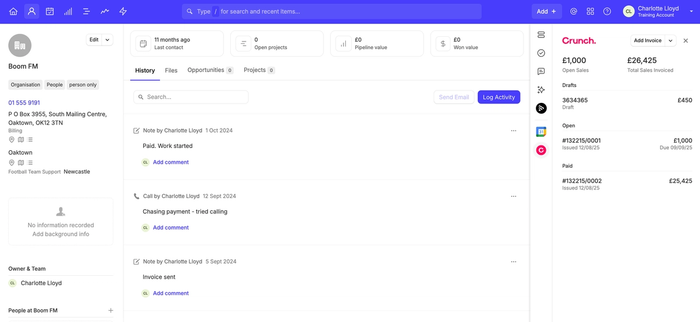
Por último, también se pueden agregar fácilmente nuevos contactos de Capsule a Crunch cuando estés listo para emitir una factura.
Cómo configurar la integración de Crunch
Si aún no tienes una cuenta en Crunch, regístrate ahora en https://www.crunch.co.uk/
- En Capsule, ve a Configuración de la cuentaIntegracionesCrunch y haz clic en el botón para Configurar Crunch.
- Elige la opción para Habilitar Integración. Se te preguntará cómo deseas manejar la información de los proveedores. Si utilizas equipos en Capsule para controlar el acceso a la información de contacto, puedes seleccionar un equipo predeterminado al cual se añadirán todos los contactos de Crunch.
- Haz clic en Conectar con Crunch para darle acceso a Capsule a tu cuenta de Crunch. La integración ya está en funcionamiento.
Una sincronización inicial se lleva a cabo de Crunch a Capsule, vinculando los contactos existentes de Capsule con sus correspondientes contactos de Crunch, así como añadiendo cualquier contacto que no exista previamente en Capsule.
¿Qué sucede durante la sincronización de Crunch?
Si creas un nuevo cliente en Crunch sin añadirlo primero a Capsule, será incorporado a Capsule durante la próxima sincronización programada, la cual se realiza aproximadamente cada dos horas. También puedes activar una actualización en cualquier momento seleccionando ‘Sincronizar ahora’ en la página de configuración de Crunch (Configuración de la Cuenta > Integraciones).
Exportando contactos de Capsule a Crunch
Si tienes un contacto en Capsule que no muestra ninguna información de Crunch, y deseas que este contacto esté en Crunch, simplemente haz clic en 'Exportar a Crunch'. Esto evita tener que añadir manualmente este contacto a Crunch para la facturación.
Cuando un individuo está vinculado a una Organización en Capsule, se espera que desees facturar a la Organización y no al individuo. Todos los contactos de Capsule (tanto Personas como Organizaciones) se exportarán a Crunch como Organizaciones. Los siguientes campos se completan en Crunch a partir de Capsule:
- Nombre de la Organización
- Primera dirección de correo electrónico
- Primera Dirección
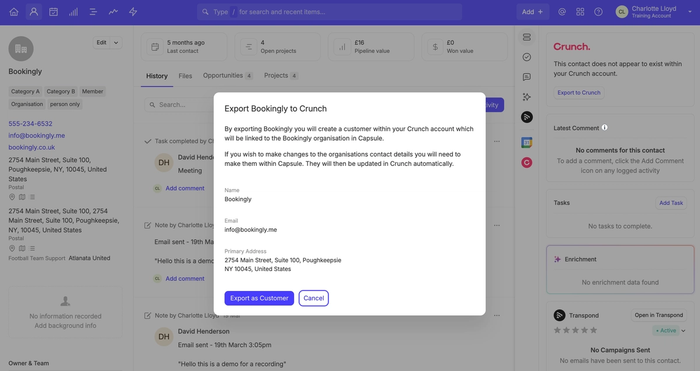
Eliminar y gestionar duplicados con Crunch
Pueden ocurrir duplicados debido a la integración. Si hay una ligera diferencia en la ortografía de un contacto entre Capsule y Crunch, la sincronización tratará al cliente en Crunch como nuevo y creará un contacto duplicado en Capsule. Si accidentalmente se crean duplicados, puedes fusionarlos siguiendo los pasos aquí. Estos necesitan ser fusionados con el nombre exactamente igual a como está almacenado en Crunch, o Crunch continuará enviando el contacto ‘nuevo’ a Capsule.
Eliminar un contacto debe realizarse tanto en Crunch como en Capsule, en ese orden. Eliminar un contacto en Capsule primero, sin eliminar el contacto en Crunch significará que el contacto se agregará nuevamente a Capsule la próxima vez que se realice la sincronización. Por eso es importante eliminar el contacto en Crunch y luego eliminarlo en Capsule.
Usando Crunch como un Negocio B2B versus B2C
Crunch solo admite registros de empresas/organizaciones, no almacena contactos como personas individuales.
Debido a esto:
- Todos los contactos exportados de Capsule a Crunch se crearán como Organizaciones.
- Todos los contactos importados de Crunch a Capsule aparecerán como Organizaciones.
Esto garantiza que las facturas en Crunch siempre estén vinculadas a una Organización, independientemente de si el contacto original en Capsule era una empresa (B2B) o un individuo (B2C).
Cómo desactivar la Integración de Crunch
Para desconectar la integración de Crunch:
- En Capsule, ve a Configuración de la cuentaIntegracionesCrunch y haz clic en el botón para Configurar Crunch.
- Haz clic en Deshabilitar Integración y confirma.
Una vez que la integración haya sido desactivada, cualquier historial de facturas y enlaces a Crunch dejarán de mostrarse, pero los Contactos creados por la integración permanecerán en Capsule.